空白のページをブラウザのホームページとして使用する
私はデフォルトのブラウザとしてGoogleChromeを使用しており、仕事のためにかなり閲覧しています。私はかつて彼らがインターネットをかなり厳しく制限していたサイトで働いていました。特に、Chrome拡張機能をダウンロードできませんでした。
これは、Chromeが起動するたびに、最も頻繁にアクセスするWebサイトのサムネイルが表示されることを意味します。これはプライバシーの問題だと思いますが、Chrome内でこれらのサムネイルを無効にする方法が見つかりませんでした。
ついに、ホームページを空白のページに設定すれば問題が解決するのではないかと思いました。デフォルトのブラウザに関係なく、起動時に望ましくない動作が見られる場合は、これも役立つ可能性があります。
最初に行うことは、ブラウザに表示できる空白のページを作成することです。これを行うには、MicrosoftWordを起動して新しいドキュメントを作成しました。ドキュメントには何も入力しませんでした。 Word内で[ファイル] | [ファイル]をクリックしました。名前を付けて保存し、「単一ファイルWebページ」として保存しました:(図1を参照)
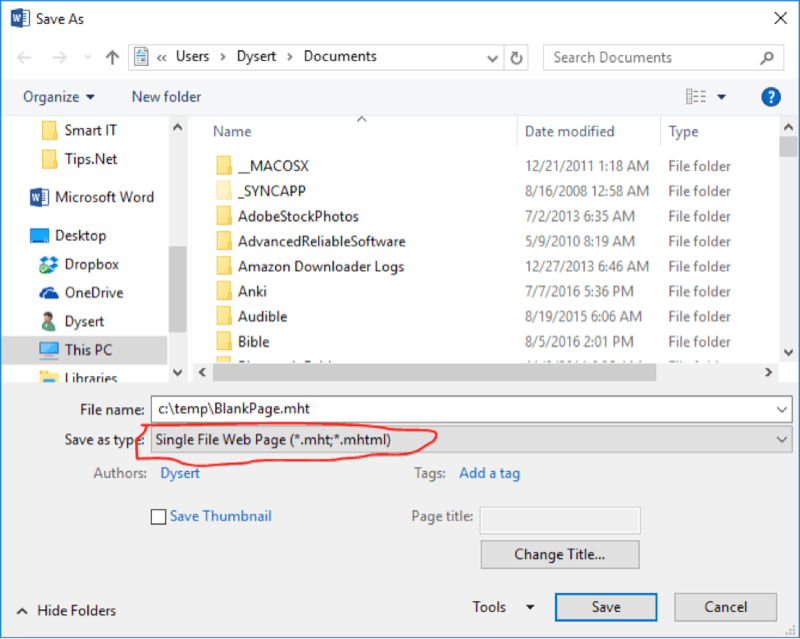
図1.空白のページを.mhtファイルとして保存する。
次に、[保存]をクリックしてWordを終了しました。
Chrome内で、メニューアイコン(右上にある3本の短い水平バー)をクリックして、[設定]を選択しました。上部にある[起動時]セクションでは、Chromeの起動時に表示されるページを指定できます。 (図2を参照)
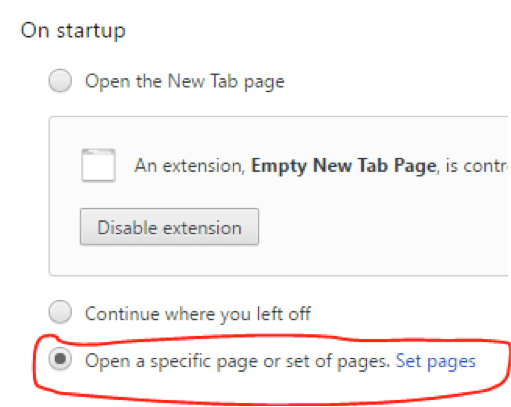
図2.Chromeの起動ページの指定。
「特定のページまたはページのセットを開く。
ページを設定する」というラベルの付いたラジオボタンをクリックしてから、「ページを設定する」ハイパーリンクをクリックします。表示されるウィンドウで、下部のテキストボックスに次のように入力します(図3を参照)

図3.スタートアップページとしてファイルを指定する。
(空白のページを「C:\ temp \ BlankPage.mht」として保存したことを思い出してください。)ファイルのパスの前にあるfile:///のプレフィックスに注意してください。これはChromeに固有です。 [OK]をクリックしてこれを保存し、ウィンドウを閉じます。これで、Chromeが起動するたびに空白のページが表示され、「頻繁にアクセスされる」サムネイルはどこにも表示されなくなります。
このヒント(1932)は、Windows 7、8、および10に適用されます。